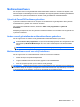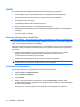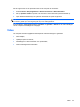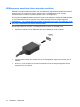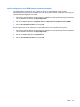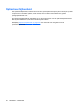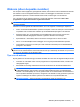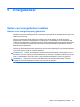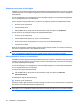Notebook PC User Manual - Windows 7
Webcam (alleen bepaalde modellen)
De computer heeft mogelijk een geïntegreerde webcam, die zich boven aan het beeldscherm bevindt.
De webcam is een invoerapparaat waarmee u video kunt vastleggen en uitwisselen. De vooraf
geïnstalleerde CyberLink YouCam-software bevat nieuwe voorzieningen voor de webcam.
Als u de webcam en de software CyberLink YouCam wilt gebruiken, selecteert u Start > Alle
programma's > CyberLink YouCam > CyberLink YouCam.
OPMERKING: De eerste keer dat u de YouCam-software start, kan het even duren voordat de
software is geladen.
Wanneer u YouCam gebruikt als webcamsoftware, kunt u de volgende voorzieningen uitproberen:
●
Video: u kunt webcamvideobeelden opnemen en afspelen. U kunt ook video per e-mail verzenden
of uploaden naar YouTube door te klikken op het desbetreffende pictogram in de interface.
●
Streaming video: als u uw programma voor expresberichten opent, wordt in YouCam een
zwevende werkbalk weergegeven waarmee u grafische effecten kunt toevoegen.
●
Special effects: u kunt kaders, filters en emoticons toevoegen aan uw foto's en video.
●
Foto's: u kunt afzonderlijke frames vastleggen of in hoog tempo webcambeelden opnemen.
●
Connectiviteit: u kunt foto's en video per e-mail verzenden met behulp van het desbetreffende
pictogram in de interface.
OPMERKING: raadpleeg de instructies van de softwarefabrikant voor verdere informatie over het
gebruik van de webcamsoftware. Deze instructies kunnen zijn verstrekt bij de software of op cd of dvd,
of kunnen op de website van de fabrikant staan.
Tips voor de webcam
Bij het gebruik van de webcam krijgt u de beste resultaten als u zich aan de volgende richtlijnen houdt:
●
Controleer of u de laatste versie van een programma voor expresberichten heeft, voordat u een
videogesprek begint.
●
De firewalls van sommige netwerken kunnen het functioneren van de webcam belemmeren.
OPMERKING: als u problemen ondervindt bij het weergeven of verzenden van
multimediabestanden naar iemand in een ander lokaal netwerk of buiten uw netwerkfirewall,
schakelt u de firewall tijdelijk uit. Voer de gewenste taak uit en schakel daarna de firewall weer in.
Om het probleem definitief op te lossen, configureert u de firewall zo nodig opnieuw en past u de
regels en instellingen van andere systemen voor detectie van computeraanvallen aan.
WAARSCHUWING! Zolang de firewall is uitgeschakeld, werkt de beveiliging niet.
Webcam (alleen bepaalde modellen) 47